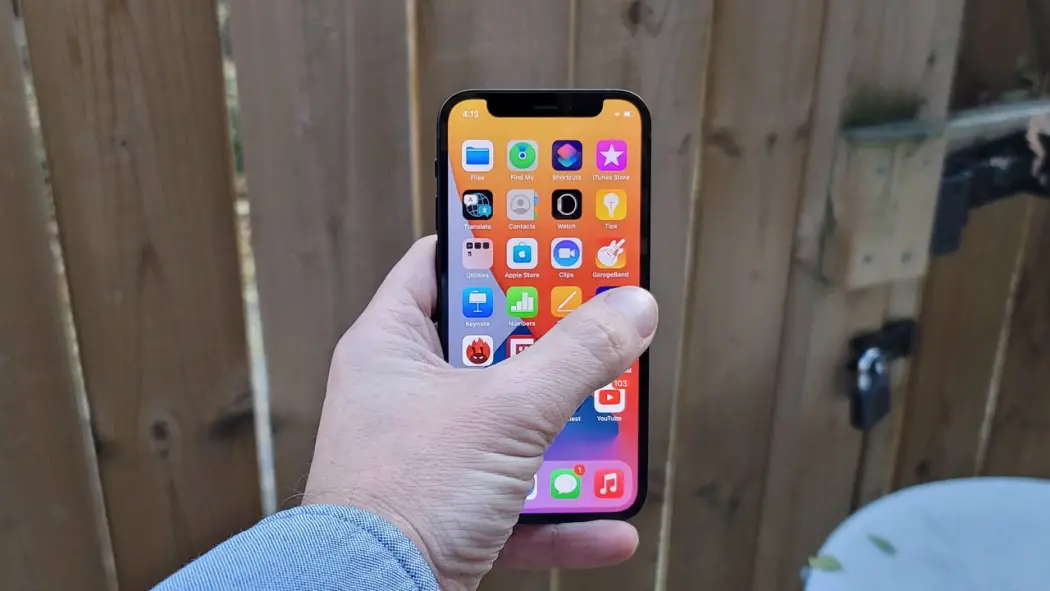Si vous ne savez pas comment résoudre le problème, iMessage doit être activé pour envoyer ce message d’erreur sur votre iPhone, nous allons vous aider dans ce guide.
iMessage doit être activé pour envoyer ce message
Bien qu’iMessage soit un service de messagerie très pratique d’Apple, il est également parfois connu pour avoir des bogues et des problèmes. En général, ce message d’erreur est le plus souvent signalé après la mise à jour iOS, mais il peut également se produire à tout moment.
Espérons que l’une des méthodes suivantes devrait vous aider à résoudre ce problème sur votre iPhone.
Comment corriger l’erreur « iMessage doit être activé pour envoyer ce message » sur iPhone ?
Vérifier l’état du serveur iMessage
Les serveurs d’Apple peuvent devenir temporairement indisponibles et causer des problèmes avec iMessage.
- À l’aide de votre iPhone ou de votre ordinateur, visitez la page d’état du système d’Apple.
- Sur la page État du système, examinez l’entrée iMessage et assurez-vous que le point à côté d’iMessage est vert.
En cas de problème, vous verrez un message d’erreur à côté de l’entrée iMessage et le point à côté d’iMessage ne sera pas vert.

Redémarrer l’iPhone
Le redémarrage de votre iPhone pourrait résoudre le problème simplement.
- Appuyez / maintenez enfoncé le bouton d’alimentation de votre iPhone jusqu’à ce que l’option « Slide to Power Off » apparaisse sur l’écran de votre iPhone.
- Déplacez le curseur vers la droite pour éteindre votre iPhone.
- Attendez environ 50 secondes et appuyez sur le bouton d’alimentation pour redémarrer votre iPhone.
Après le redémarrage, voyez si vous pouvez envoyer des iMessages depuis votre iPhone.
Activer/Désactiver iMessage
Suivez les étapes ci-dessous pour activer et désactiver le service iMessage sur votre iPhone.
- Allez dans Paramètres> Messages> déplacez la bascule à côté d’iMessage sur la position OFF.
- Redémarrez votre iPhone et activez iMessage sur votre iPhone.

Activer la messagerie SMS et MMS
L’iPhone utilise des messages SMS / MMS compatibles avec les opérateurs pour envoyer des messages à des adresses e-mail et à ceux qui n’utilisent pas d’appareils Apple.
- Ouvrez Paramètres> faites défiler vers le bas et appuyez sur Messages.
- Sur l’écran Messages, assurez-vous que l’option Messages MMS et Envoyer en tant que SMS est activée.
- Après cela, votre iPhone pourra utiliser le système iMessaging pris en charge par Apple ainsi que le système de messagerie SMS / MMS pris en charge par l’opérateur.
Supprimer la conversation iMessage bloquée
Si vous ne parvenez pas à envoyer un iMessage et que la fenêtre contextuelle « iMessage doit être activé », supprimez simplement la conversation iMessage bloquée et démarrez-en une nouvelle.
Pour résoudre ce problème, supprimez le dernier iMessage que vous avez envoyé ou reçu avant l’apparition de ce problème.
Vérifier les paramètres d’envoi/réception
Une raison courante des problèmes d’iMessage sur iPhone est due à des paramètres d’envoi/réception incorrects.
- Ouvrez Paramètres > appuyez sur Messages.
- Sur l’écran Messages, faites défiler vers le bas et appuyez sur Envoyer/Recevoir.
- Sur l’écran suivant, assurez-vous que votre adresse e-mail d’identification Apple est répertoriée dans la section ” Peut être atteint par iMessage sur “.
iMessage utilise l’identifiant Apple pour envoyer et recevoir des iMessages. Il est donc nécessaire que votre identifiant Apple apparaisse dans la section « Peut être joint par iMessage à » en plus de votre numéro de téléphone.

Réinitialiser les réglages réseau
Cela effacera tous les paramètres réseau de votre iPhone et les réinitialisera aux paramètres d’usine par défaut.
- Allez dans Paramètres> Général> faites défiler vers le bas et appuyez sur Réinitialiser.
- Sur l’écran Réinitialiser, appuyez sur Réinitialiser les paramètres réseau.
- Dans la fenêtre contextuelle, appuyez sur Réinitialiser les paramètres réseau pour confirmer.
- Après cela, connectez votre iPhone au réseau Wi-Fi et voyez si vous pouvez envoyer des messages à l’aide d’iMessage.